Contents
Dies passiert Ihnen häufig bei vielen Anwendungen, die die Verwendung der Tastatur erfordern iPhone, um während der Eingabe Wortvorschläge anzuzeigen. Da Sie diese Option nicht besonders nützlich finden und es vorziehen, jedes einzelne Wort selbst zu schreiben, möchten Sie diese Funktion deaktivieren oder zumindest alle Wörter eliminieren, die Ihnen am häufigsten auf der Tastatur angezeigt werden.
Wenn das der Fall ist, lass mich dir helfen und es erklären So löschen Sie auf der iPhone-Tastatur gespeicherte Wörter. In den nächsten Abschnitten dieses Handbuchs kann ich Ihnen tatsächlich die detaillierte Vorgehensweise zum Wiederherstellen des iPhone-Tastaturwörterbuchs zeigen, sodass alle gespeicherten Wörter gelöscht werden. Darüber hinaus finden Sie hier auch die nötige Anleitung, um Wortvorschläge komplett zu deaktivieren.
Wie sagt man? Ist das genau das, was Sie wissen wollten? Verschwenden wir also keine Zeit mehr mit Reden und schauen wir gemeinsam, wie es weitergeht. Machen Sie es sich bequem, nehmen Sie sich die Zeit, die Sie für angemessen halten, und widmen Sie sich dem Lesen der nächsten Zeilen. Indem Sie die Anweisungen, die ich Ihnen geben werde, sorgfältig befolgen und versuchen, sie in die Praxis umzusetzen, versichere ich Ihnen, dass Sie in der Lage sein werden, die Wörter zu eliminieren, die beim Tippen auf der iPhone-Tastatur vorgeschlagen werden. Viel Spaß beim Lesen!
Index
- Vorabinformationen
- So löschen Sie auf der iPhone-Tastatur gespeicherte Wörter
- So deaktivieren Sie Wörter auf der iPhone-Tastatur
Vorabinformationen

Bevor wir uns mit dem Kern dieses Tutorials befassen und es erklären So löschen Sie auf der iPhone-Tastatur gespeicherte WörterEs kann hilfreich sein zu wissen, wie die vorgeschlagenen Wörter beim Schreiben in vielen Anwendungen (z. B. Mail, Notizen usw.) generiert werden, die die Verwendung der iPhone-Tastatur erfordern.
Zunächst sollten Sie wissen, dass es mehrere Funktionen gibt, die beim Schreiben Wortvorschläge auf der Tastatur anzeigen und es Ihnen manchmal automatisch ermöglichen, ein Wort zu ersetzen.
Der Modus, der Vorschläge direkt oben auf der iPhone-Tastatur anzeigt, wird aufgerufen Vorhersagetext: In diesem Modus können Sie Vorschläge für Wörter und Phrasen sehen, die Sie möglicherweise einfügen möchten, indem frühere Gespräche, Ihr Schreibstil und sogar Websites, die Sie über Safari besucht haben, berücksichtigt werden.
Um es besser zu verstehen, nehmen wir ein eher banales Beispiel. Wenn Sie in Ihren Texten häufig die Formulierung „Heute Abend gehen wir ins Kino“ verwenden, wird Ihnen in dem Moment, in dem Sie das Wort „Heute Abend“ in einem beliebigen Kontext schreiben, automatisch das Wort „Lass uns gehen“ oder direkt „Lass uns ins Kino gehen“ vorgeschlagen Du.
Darüber hinaus basiert das prädiktive Schreiben nicht ausschließlich auf zuvor geschriebenen Wörtern, sondern es werden während des Schreibens Vorschläge gemacht, wie man ein Wort oder einen Satz schnell vervollständigen kann: Wenn man das Wort „Shop“ eintippt, werden die Wörter „Ladenbesitzer“, „verhandeln“ usw. vorgeschlagen.
Daher handelt es sich um eine besonders nützliche Funktion, mit der Sie das Schreiben beschleunigen können, da Sie ein Wort in einen Text einfügen können, ohne es zu schreiben, sondern einfach durch Berühren des entsprechenden Vorschlags.
Wenn Sie ein Wort schreiben und es falsch geschrieben ist, wird Ihnen möglicherweise auch der Vorschlag für das richtige Wort angezeigt. Das ist wegen automatische Korrektur Dabei wird tatsächlich das Tastaturwörterbuch verwendet, um die Schreibweise von Wörtern während der Eingabe automatisch zu korrigieren.
Abschließend ist auch die Option erwähnenswert Textersetzung Dadurch können Sie sich Abkürzungen merken, um sie automatisch in längere Sätze oder Wörter umzuwandeln. Wenn Sie beispielsweise häufig die Phrase „Bis später“ verwenden, können Sie eine Abkürzung konfigurieren, die es Ihnen ermöglicht, die gesamte Phrase einzufügen, indem Sie einfach die Buchstaben eingeben, die Sie ausgewählt haben, um sie mit der Abkürzung zu verknüpfen (z. B. cvd, also die Initialen jedes Wortes). ).
So löschen Sie auf der iPhone-Tastatur gespeicherte Wörter
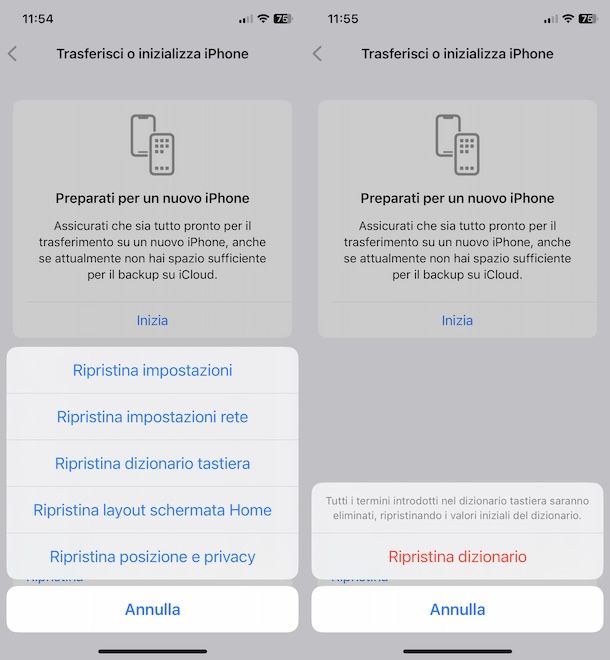
Wenn es Ihre Absicht ist Löschen Sie auf der iPhone-Tastatur gespeicherte Wörter Ohne die automatische Korrektur und Texterkennung auszuschalten, können Sie lediglich das Tastaturwörterbuch zurücksetzen.
Dadurch wird der von der Tastatur gespeicherte Wortverlauf gelöscht und Sie sehen keine Vorschläge mehr, die auf Ihrem Schreibstil basieren. Bedenken Sie jedoch, dass Ihnen weiterhin eine Reihe von Wörtern angezeigt wird, die Ihnen helfen könnten, einen Satz schneller zu vervollständigen: Dadurch wird ein neuer Verlauf erstellt und Ihnen werden auf lange Sicht wieder Vorschläge angeboten, die auf Ihrem Schreiben basieren Stil.
Wenn Sie auf diese Weise vorgehen möchten, nehmen Sie Ihr iPhone und greifen Sie auf das zu Einstellungen von iOS durch Drücken des Symbols Zahnrad und wählen Sie die Option aus Allgemein.
Scrollen Sie nun auf dem neuen Bildschirm nach unten und tippen Sie auf das Element iPhone übertragen oder löschen. Drücken Sie dann auf die Option Wiederherstellen und wählen Sie die Stimme Tastaturwörterbuch zurücksetzen aus dem sich öffnenden Menü.
Geben Sie ggf. die ein Ensteprrungs-Code Ihres iPhones und wählen Sie die Option aus Wörterbuch zurücksetzen erscheint auf dem Bildschirm, um Ihre Absicht zu bestätigen und den Verlauf der auf der Tastatur gespeicherten Wörter zu löschen.
Wenn Sie an diesem Punkt eine App starten, die die iPhone-Tastatur verwendet, und mit dem Schreiben beginnen, werden Sie feststellen, dass Wortvorschläge zwar noch sichtbar sind, diese jedoch nicht mehr auf Ihrer Schreibweise basieren.
So deaktivieren Sie Wörter auf der iPhone-Tastatur
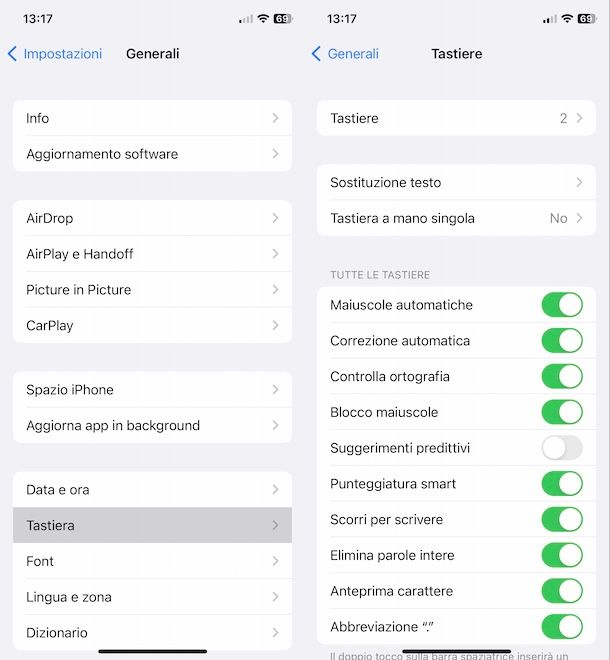
Wenn Sie die Texterkennung lieber vollständig deaktivieren möchten, um beim Tippen keine Wörter auf der iPhone-Tastatur zu sehen, müssen Sie diese Funktion lediglich in Ihren „iPhone“-Einstellungen deaktivieren.
Um fortzufahren, drücken Sie auf das Zahnradsymbol, um auf das zuzugreifen Einstellungen Wählen Sie unter iOS die Option aus Allgemein und tippen Sie im neuen Bildschirm, der erscheint, auf das Element Tastatur.
Alternativ möchte ich darauf hinweisen, dass Sie diesen Bildschirm auch direkt über die iPhone-Tastatur aufrufen können. Führen Sie bei jeder Anwendung, die die Verwendung der Tastatur erfordert, Folgendes aus: langes Tippen auf dem Symbol von lächelndes Gesicht oder auf dem von Weltunten links auf der Tastatur und wählen Sie die Option aus Tastatureinstellungen aus dem sich öffnenden Menü.
Suchen Sie in jedem Fall den Abschnitt Alle Tastaturen und bewegen Sie den Hebel für die Option Vorhersagetext (Wenn Sie ein iPhone mit einer Version vor iOS 17 haben, wird der Eintrag angezeigt Vorausschauende Vorschläge) aus Hon Zu AUS sodass Sie auf der iPhone-Tastatur keine Wortvorschläge mehr sehen.
Sobald die Texterkennung deaktiviert ist und Sie ein falsch geschriebenes Wort eingeben, wird Ihnen weiterhin das richtige Wort vorgeschlagen, das automatisch auf dem Bildschirm über dem von Ihnen eingegebenen Wort angezeigt wird. Wenn Sie diese Option auch deaktivieren möchten, können Sie dies jederzeit tun, indem Sie mit dem Abschnitt fortfahren Tastaturen durch Bewegen des Hebels für den Artikel Automatische Korrektur An AUS.
In den ersten Zeilen dieses Leitfadens habe ich auch auf die Möglichkeit hingewiesen, Abkürzungen zu verwenden, um bestimmte Wörter automatisch einzufügen. Wenn Sie eine oder mehrere Verknüpfungen deaktivieren möchten, können Sie auf die Abschnitte zugreifen Tastaturen Und TextersetzungWischen Sie von rechts nach linksAbkürzung zum Löschen und drücken Sie auf das Element Löschen erscheint auf dem Bildschirm.
Wie kann ich das auf dem iPhone gespeicherte WLAN-Passwort anzeigen? Führung
So löschen Sie „Herzlichen Glückwunsch, Sie haben gewonnen“ auf dem iPhone
So ändern Sie die Tastatur auf dem iPhone
So erhalten Sie die iPhone-Tastatur auf Android
So löschen Sie andere auf dem iPhone
So geben Sie Speicherplatz auf dem iPhone frei, ohne etwas zu löschen
Apple-Anleitung: So löschen Sie Daten vom iPhone und der Apple Watch
iOS 16 – Ihr iPhone vibriert jetzt leicht, wenn Sie die Tastatur drücken
So löschen Sie alle E-Mails vom iPhone
So löschen Sie das iPhone-Kalenderabonnement
So löschen Sie ein Ereignis aus dem iPhone-Kalender
So löschen Sie den iPhone-Kalender
So löschen Sie nicht originale iPhone-Displaynachrichten
Gboard – Google-Tastatur für iPhone
Testbericht Logitech Keys-To-Go – Universelle Bluetooth-Tastatur für Apple TV, iPad oder iPhone
Bekommen wir ein iPhone mit verschiebbarer Tastatur?
Physische „Klicks“-Tastatur für iPhone mit Tastenkombinationen und Hintergrundbeleuchtung






